
Gmail es un servidor de correo muy completo, que cuenta con una gran cantidad de configuraciones y opciones que pueden quedar ocultas a simple vista. Hoy te hablamos de una característica que no está habilitada por defecto y a la que se accede a través de las herramientas del popular Google Labs (el laboratorio de pruebas de Google del que salen muchas de las características finales que incorpora su servicio de correo electrónico). A través de esta herramienta, se pueden comenzar a organizar los correos de Gmail de manera automática en etiquetas como promociones, redes sociales o foros. Te contamos cómo activar y utilizar esta opción del correo.
Echar un vistazo al conjunto de ideas de Google Labs es una buena forma de mejorar el funcionamiento general de nuestro correo electrónico, ya que algunas pueden satisfacer una necesidad particular del usuario. En este caso, nos hemos fijado en una función que resulta muy útil para organizar los correos en caso de que estemos apuntados a diversos servicios en la web o nos movamos mucho por redes sociales. Su nombre es «Etiquetas inteligentes». Para activarlo, hay que ir a la configuración de Gmail a través de la tuerca de la parte superior derecha y después «Configuración».
Dentro de las pestañas que aparecen, presionamos sobre «Labs» y después buscamos la opción de etiquetas inteligentes. Una vez la habilitemos, de manera automática se dividirán parte de los nuevos mensajes recibidos en tres etiquetas. Dichas etiquetas son «promociones», «foros», «correo masivo», «notificaciones» y «redes sociales». Si el programa considera que un mensaje recibido tiene fines comerciales o es algún tipo de mensaje promocional de sitios como Groupon, tiendas online u ofertas de servicios, directamente irá a parar a la etiqueta de promociones. Algo similar ocurre con el resto de etiquetas. Uno de los problemas con los que cuenta Gmail es que en pantallas más pequeñas no se muestran de primeras todas las etiquetas en la parte izquierda de la pantalla (en caso de tener activada la vista de los contactos de Google Talk, hay que llevar el ratón al límite de las etiquetas y después bajar hasta encontrar nuestras etiquetas inteligentes).
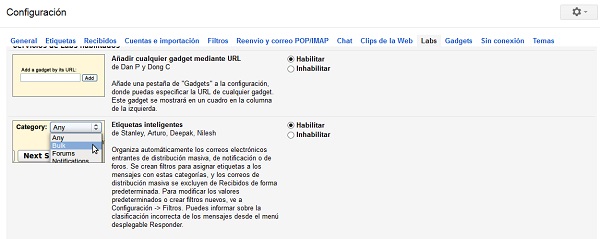
Aunque tras la primera prueba hemos constatado que su funcionamiento es bastante bueno, en el caso de que se confunda a la hora de establecer una etiqueta el modo en el que se soluciona esto es pinchando sobre el mensaje y después sobre la opción «No es promociones» que aparece en la barra superior. El correo volverá a los mensajes recibidos, y los mensajes posteriores que se reciban de esta fuente dejarán de ser considerados promociones. Para gestionar de manera más avanzada el modo en el que se comporta esta opción, podemos ir de nuevo a la configuración y a la pestaña de «Filtros». Las opciones de las etiquetas inteligentes aparecerán bajo el sobrenombre «Filtro SmartLabel». Hay que tener en cuenta que una vez editemos la etiqueta habrá que marcar de manera manual el comportamiento de los mensajes.
En definitiva, se trata de una opción muy interesante para aquellos usuarios que sufren que su bandeja de correo se llene de mensajes de redes sociales o publicidad, sobre todo en estas fechas. ¡Feliz navidad!





Tengo gamil pero no había usado esta app, tendré que haCserlo
tendre q usarlo paraver si eta bueno